چگونه ویدیوهای فیسبوک را بر روی آیفون با استفاده از FDownloader دانلود کنیم
چگونه میتوان ویدیوهای فیسبوک را در آیفون دانلود کرد؟ برای دانلود ویدیوهای فیسبوک در آیفون، آیپد، باید از یک دانلود منیجر فیسبوک از سوی سومی استفاده کنید. در این مقاله، من به شما نحوه استفاده از وبسایت FDownloader.Net برای دانلود ویدیوهای فیسبوک آنلاین را آموزش خواهم داد.
FDownloader.Net یک دانلودر آنلاین از Facebook است که به شما اجازه میدهد تا به راحتی ویدیوها را از Facebook به گوشی یا کامپیوتر خود دانلود کنید. از دانلود ویدیوهای با کیفیت بالا از Facebook در Full HD، 1080p، 2k، و 4k همراه با صدا پشتیبانی میکند. ویدیوهای FB را در مرورگر وب خود ذخیره و دانلود کنید، نیازی به نصب نرمافزار نیست.
دانلودر ویدیو فیسبوک ما در مرورگرهای وب کار میکند و تمامی دستگاهها از جمله آیفون و آیپد را پشتیبانی میکند. اجازه میدهد تا هر ویدیویی از فیسبوک را دانلود کنید، از جمله: ویدیوهای عمومی/خصوصی، ویدیوها در گروهها، صفحات طرفدار، پخش زنده، داستانها، Reels (ویدیوهای کوتاه).
کپی پیوند ویدیو در فیسبوک
توجه: برای دانلود ویدیو از فیسبوک، اولین کاری که باید انجام دهید این است که لینک ویدیوی فیسبوکی که میخواهید دانلود کنید را کپی کنید (برای کپی کردن لینک ویدیوی فیسبوک، دستورالعملهای زیر را دنبال کنید).
مرحله 1: برنامهی Facebook را باز کنید، به دنبال ویدیویی بگردید که میخواهید دانلود کنید و دکمهی اشتراکگذاری را بفشارید.

مرحله 2: روی گزینهی کپی لینک بزنید تا لینک ویدیوی Facebook را در حافظهی موقت ذخیره کنید.

پس از اینکه لینک ویدیویی در Facebook را کپی کردید، میتوانید با دنبال کردن یکی از دو روش زیر، ویدیو را به iPhone یا iPad خود دانلود کنید.
روش 1: ویدیوهای Facebook را با استفاده از مرورگر Safari دانلود کنید (با iOS 13+ و iPadOS 13+ کار میکند)
از نسخههای iOS 13 و iPadOS 13 به بعد، Safari یک ویژگی جدید به نام مدیریت دانلود دارد. با استفاده از این ویژگی، میتوانید فایلها را مستقیماً از طریق مرورگر دانلود کنید.
مرحله 1: صفحه وب FDownloader.Net را با مرورگر Safari در iPhone خود باز کنید.
مرحله 2: لینک ویدیو Facebook را در کادر ورودی قرار دهید و دکمه دانلود را فشار دهید.

مرحله 3: فرمت MP4 یا MP3 را انتخاب کنید، سپس دکمه دانلود یا Render را فشار دهید و چند ثانیه صبر کنید تا فایل به دستگاه شما دانلود شود.

مرحله 4: پیام تأیید بارگیری ظاهر میشود، ادامه دهید با فشار دادن دانلود.

مرحله 5: شما نماد دانلود را در بالای مرورگر مانند تصویر زیر مشاهده خواهید کرد، برای دیدن پیشرفت دانلود ویدئو کلیک کنید.

مرحله 6: پس از اتمام دانلود ویدئو، به برنامه فایلها → دانلودها در iPhone خود ادامه دهید. ویدئوی تازه دانلود شده در اینجا ظاهر میشود.
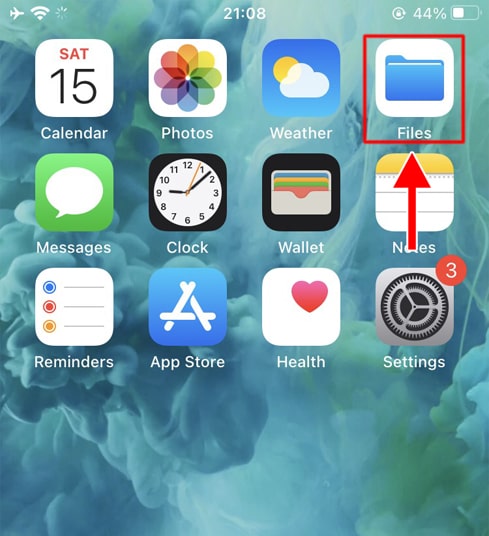
مرحله 7: به ویدئویی که به تازگی دانلود کردهاید بروید و روی آن نگه دارید، یک منو ظاهر میشود. روی دکمه اشتراکگذاری فشار دهید.

مرحله 8: به گزینه ذخیره ویدئو بروید و روی آن کلیک کنید.

مرحله 9: برنامه عکسها را باز کنید و از ویدئوی تازه دانلود شده لذت ببرید.

روش 2: از FDownloader در برنامه Documents by Readdle استفاده کنید
این روش از یک برنامه مدیریت فایل رایگان به نام Documents by Readdle استفاده میکند، که بر روی اکثر دستگاههای iOS کار خواهد کرد.
مرحله 1: نصب و باز کردن برنامه Documents by Readdle
- در دستگاه iOS خود، App Store را باز کنید و برای 'Documents by Readdle' جستجو کنید.
- پس از اتمام نصب، برنامه Documents by Readdle را اجرا کنید.

مرحله 2: به وبسایت FDownloader.Net در برنامه Documents by Readdle دسترسی پیدا کنید.
در برنامه Documents by Readdle، روی آیکون مرورگر که شبیه به آیکون Safari (یک قطبنمای کوچک) است، ضربه بزنید. در iPhone، این آیکون در گوشه پایین سمت راست و در iPad در منوی سمت چپ قرار دارد. سپس مرورگر وب نمایش داده میشود.

مرحله 3: لینک ویدئوی فیسبوکی که میخواهید دانلود کنید را در جعبه ورودی قرار دهید و بر روی دانلود کلیک کنید.

مرحله 4: فرمت MP4 یا MP3 را انتخاب کنید، سپس دکمه دانلود یا Render را فشار دهید و چند ثانیه صبر کنید تا فایل به دستگاه شما دانلود شود.

مرحله 5: شما میتوانید نام پرونده را تغییر دهید و سپس روی دکمه انجام شد کلیک کنید تا فرآیند ذخیرهسازی ویدئو کامل شود.

مرحله 6: ویدئوی تازه دانلود شده را به برنامه عکسها منتقل کنید
- روی آیکون پروندههای من → دانلودها کلیک کنید. تمام فایلهای دانلود شده در اینجا ذخیره میشوند.

- به ویدیویی که به تازگی دانلود کردهاید بروید، روی نماد سه نقطه در زیر ویدیو ضربه بزنید، سپس انتقال → عکسها را انتخاب کنید تا ویدیو را به برنامه عکسها منتقل کنید. حالا ویدیوی شما در برنامه عکسها نمایش داده میشود.



مرحله 7: برنامه عکسها را باز کنید و از ویدئوی تازه دانلود شده لذت ببرید.

توجه
- برای ویدئوهای با کیفیت بالا (HD+)، فیسبوک اجازه نمیدهد که ویدئوها با صدا دانلود شوند، بنابراین ما باید آنها را جداگانه دانلود کنیم و سپس ویدئو و صدا را در یک ویدئو کامل ادغام کنیم. این کار نیاز به مدتی برای پردازش دارد.
- اگر با خطای ویدئوی خصوصی مواجه شدید، از ویژگی "دانلود ویدئوی خصوصی Facebook" استفاده کنید و دستورالعملها را دنبال کنید تا هر ویدئویی را در Facebook بدون مشکل دانلود کنید.
- در صورت بروز خطا هنگام استفاده، لطفاً با ما تماس بگیرید تا پشتیبانی شوید: fdownloader.net@gmail.com